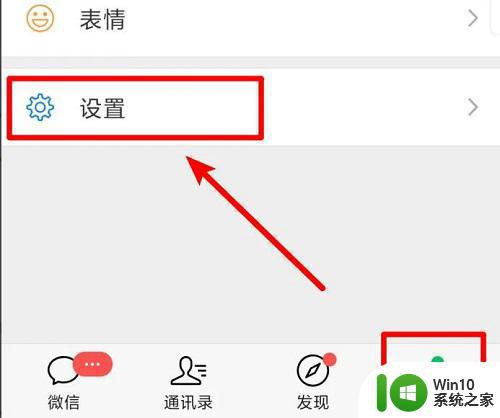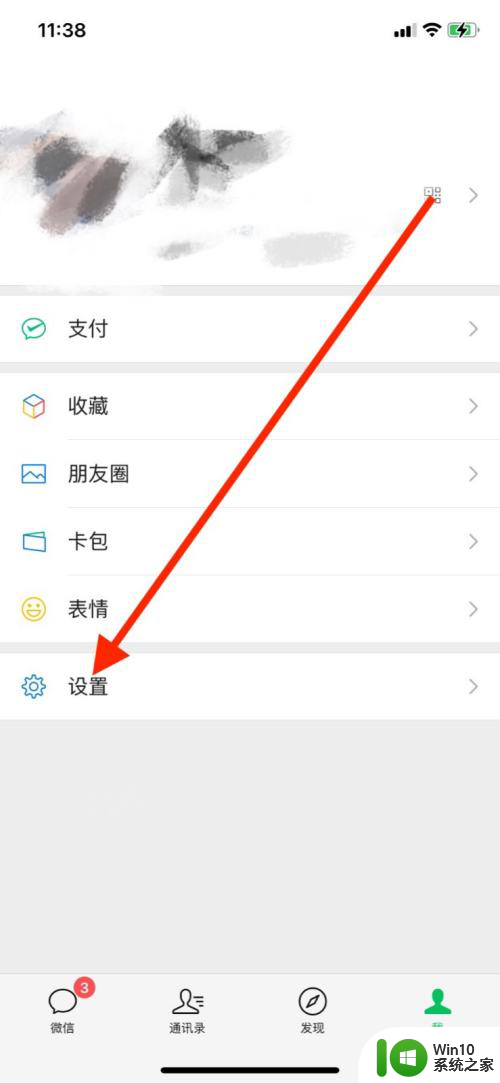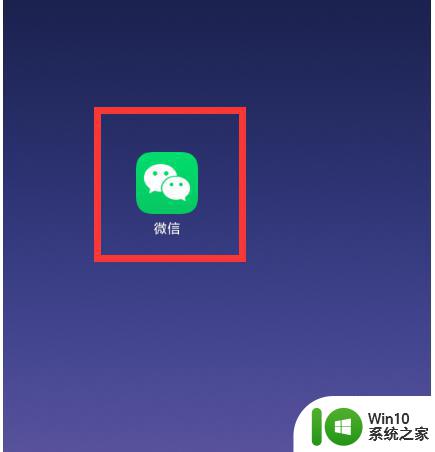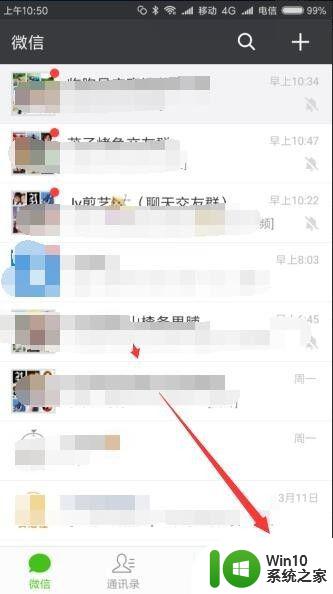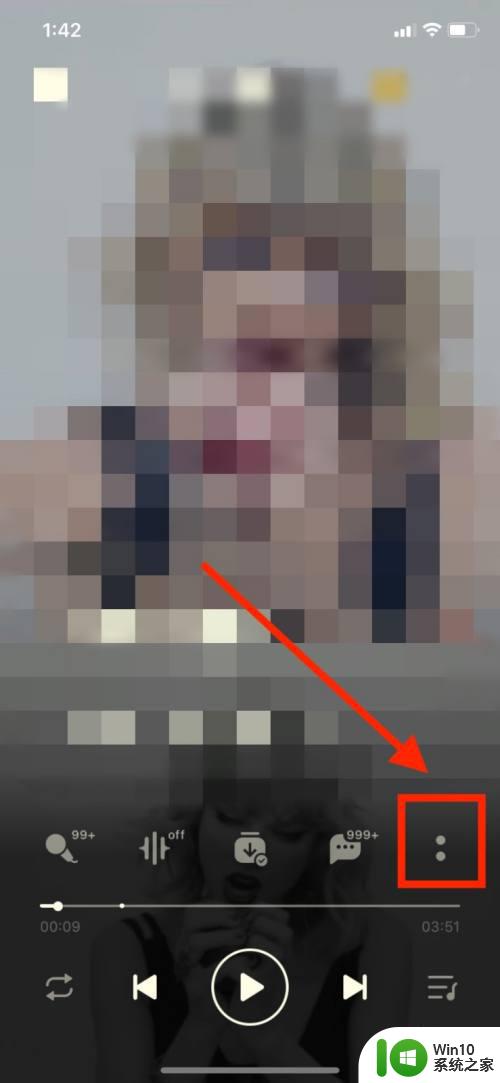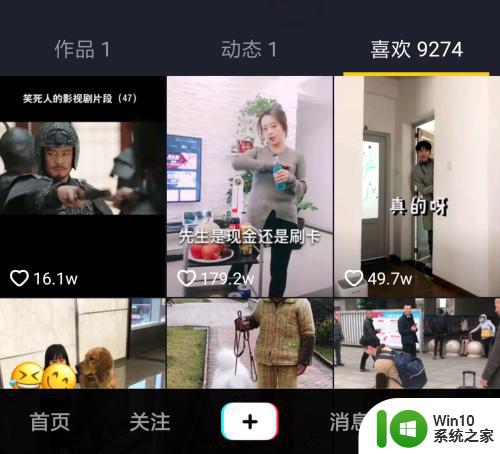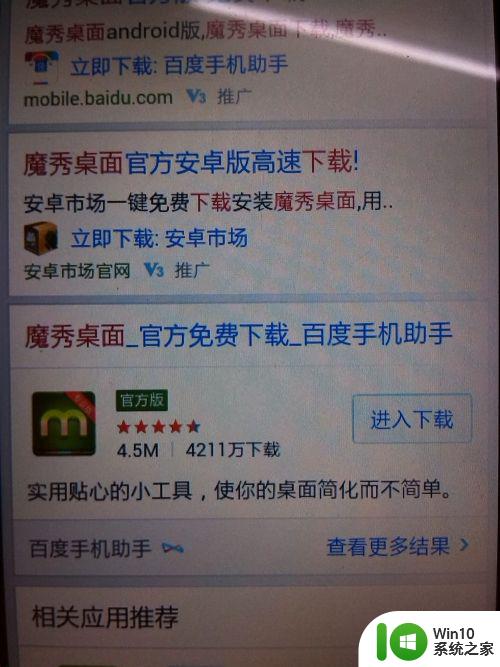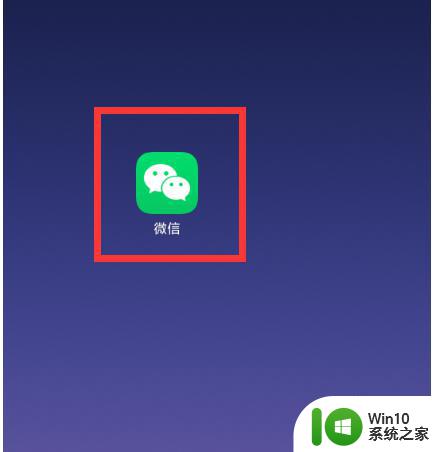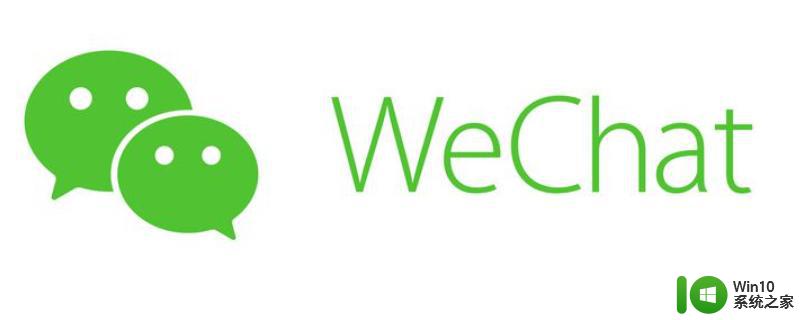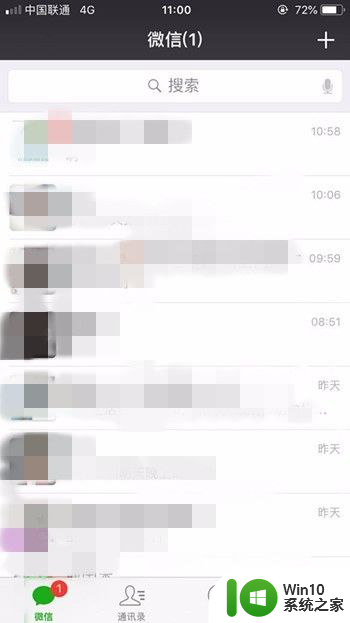微信新消息提示音怎么设置自己喜欢的音乐 怎样将喜欢的歌曲设为微信铃声
更新时间:2023-08-22 13:09:34作者:yang
微信新消息提示音怎么设置自己喜欢的音乐,微信作为一款广泛使用的社交媒体应用,其提示音也成为了我们日常生活中不可或缺的一部分,随着时间的推移,我们可能会厌倦原有的微信提示音,希望能够将自己喜欢的音乐设为铃声。如何设置微信新消息的提示音呢?如何将喜欢的歌曲变成微信的铃声呢?接下来我们将一一为您介绍。
具体方法:
1.点击设置
打开微信,点击设置进入。
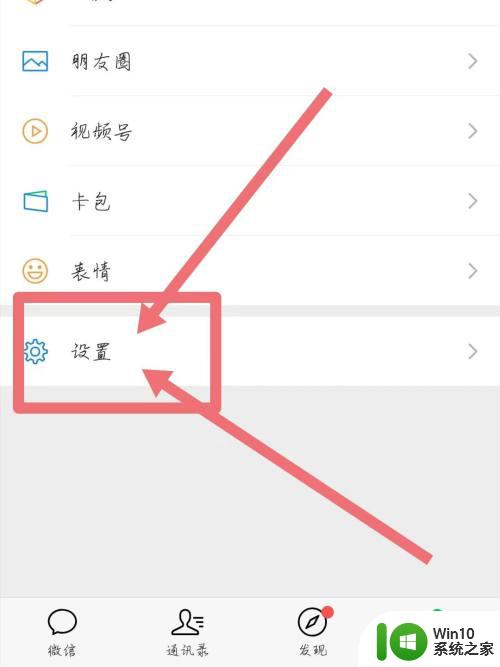
2.消息通知
进入界面后,找到新消息通知并点击。
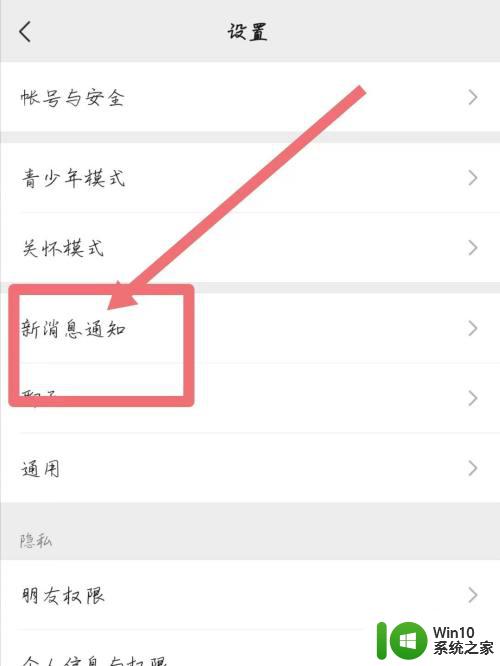
3.点击提示音
进入后,点击消息提示音。
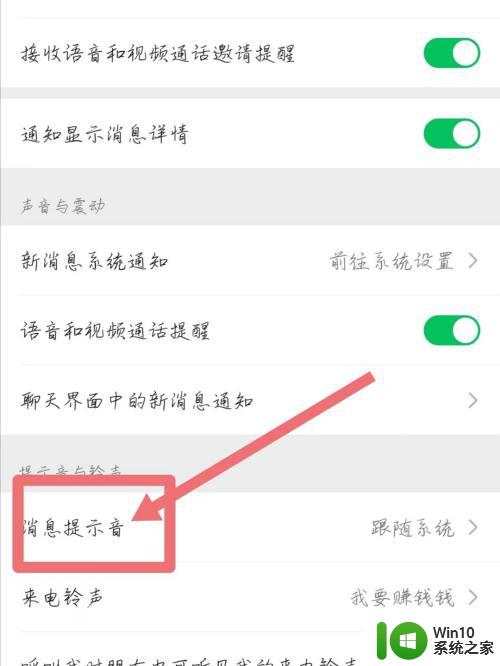
4.点击铃声
跳转新界面中,点击铃声进入。
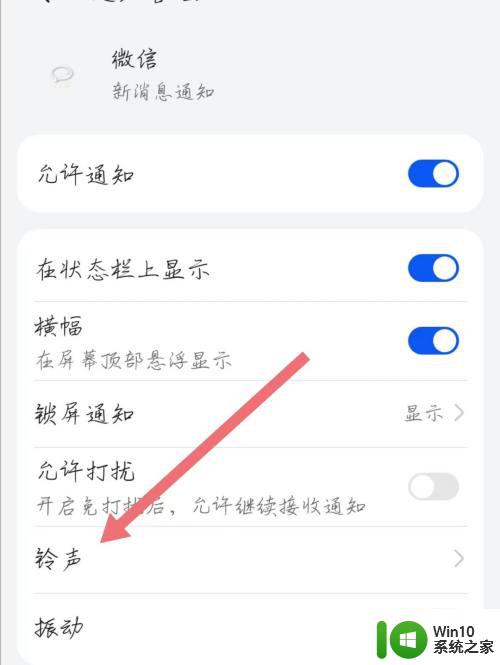
5.选择音乐
进入后,点击选择音乐作为铃声。
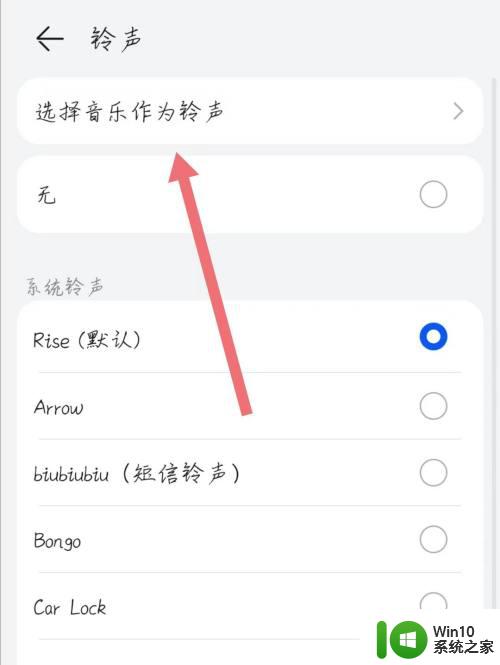
6.选择铃声
最后在界面中,选择喜欢的歌曲即可。
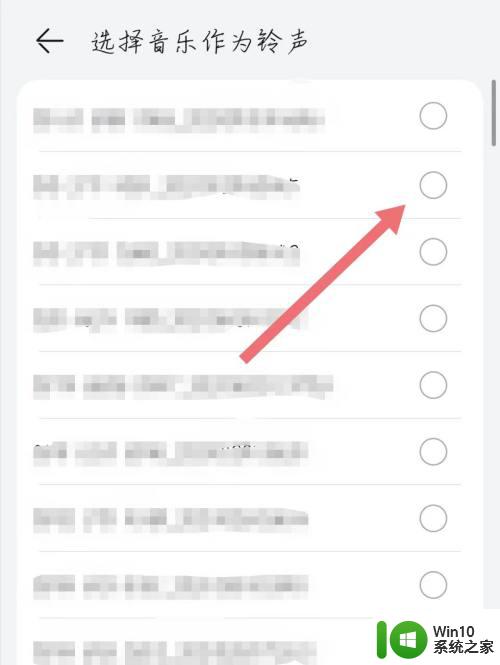
以上就是微信新消息提示音设置自己喜欢的音乐的全部内容,如果您遇到这种问题,可以按照小编的方法进行解决,希望这对大家有所帮助。